Trong thế giới số hiện đại, việc chúng ta vô thức “lướt tin tức tiêu cực không ngừng” (doomscrolling) trên các ứng dụng mạng xã hội đã trở thành một vấn đề nan giải, chiếm đoạt thời gian và năng lượng tinh thần. Dù biết rõ những tác động tiêu cực, việc thoát ly khỏi vòng lặp vô tận của những nội dung đáng báo động trên các nền tảng như Reddit, Facebook, hay TikTok lại vô cùng khó khăn. Với vai trò là một chuyên gia công nghệ, tôi đã tự đặt câu hỏi: Liệu có cách nào để chính chiếc iPhone của chúng ta có thể “can thiệp” và giúp chúng ta thoát khỏi thói quen này, thậm chí bằng cách “gây xấu hổ” một cách thông minh? Câu trả lời nằm ở sự kết hợp mạnh mẽ giữa ứng dụng Phím Tắt (Shortcuts) trên iPhone và sức mạnh của trí tuệ nhân tạo (AI). Bài viết này sẽ hướng dẫn bạn từng bước xây dựng một giải pháp độc đáo, giúp bạn lấy lại quyền kiểm soát thời gian sử dụng điện thoại, biến công nghệ từ “kẻ gây nghiện” thành “người giải cứu” bạn khỏi vòng xoáy doomscrolling.
Ý Tưởng Đằng Sau Shortcut “Giải Cứu” Bạn Khỏi Doomscrolling
Sau hàng giờ đắm chìm vào việc lướt tin tức tiêu cực, cảm giác hối hận và lãng phí thời gian thường ập đến. Tôi muốn tái tạo cảm giác “xấu hổ” đó trước khi quá trình doomscrolling bắt đầu. Ý tưởng nung nấu là có một “người” luôn đứng sau lưng, nhắc nhở và chỉ ra thói quen không đáng có này.
Thật bất ngờ, công nghệ trên chính chiếc điện thoại của tôi lại có thể làm được điều đó. Các chatbot AI hiện nay có khả năng tạo ra những tin nhắn châm biếm, đủ sức khiến tôi phải dừng lại và suy nghĩ về những lựa chọn cuộc sống của mình. Kết hợp với tính năng tự động hóa của ứng dụng Phím Tắt, cho phép kích hoạt một hành động cụ thể mỗi khi bạn mở một ứng dụng nhất định, tôi tin rằng có thể tạo ra một cơ chế tự động để AI “nhắc nhở” tôi mỗi khi mở các ứng dụng gây nghiện như Reddit.
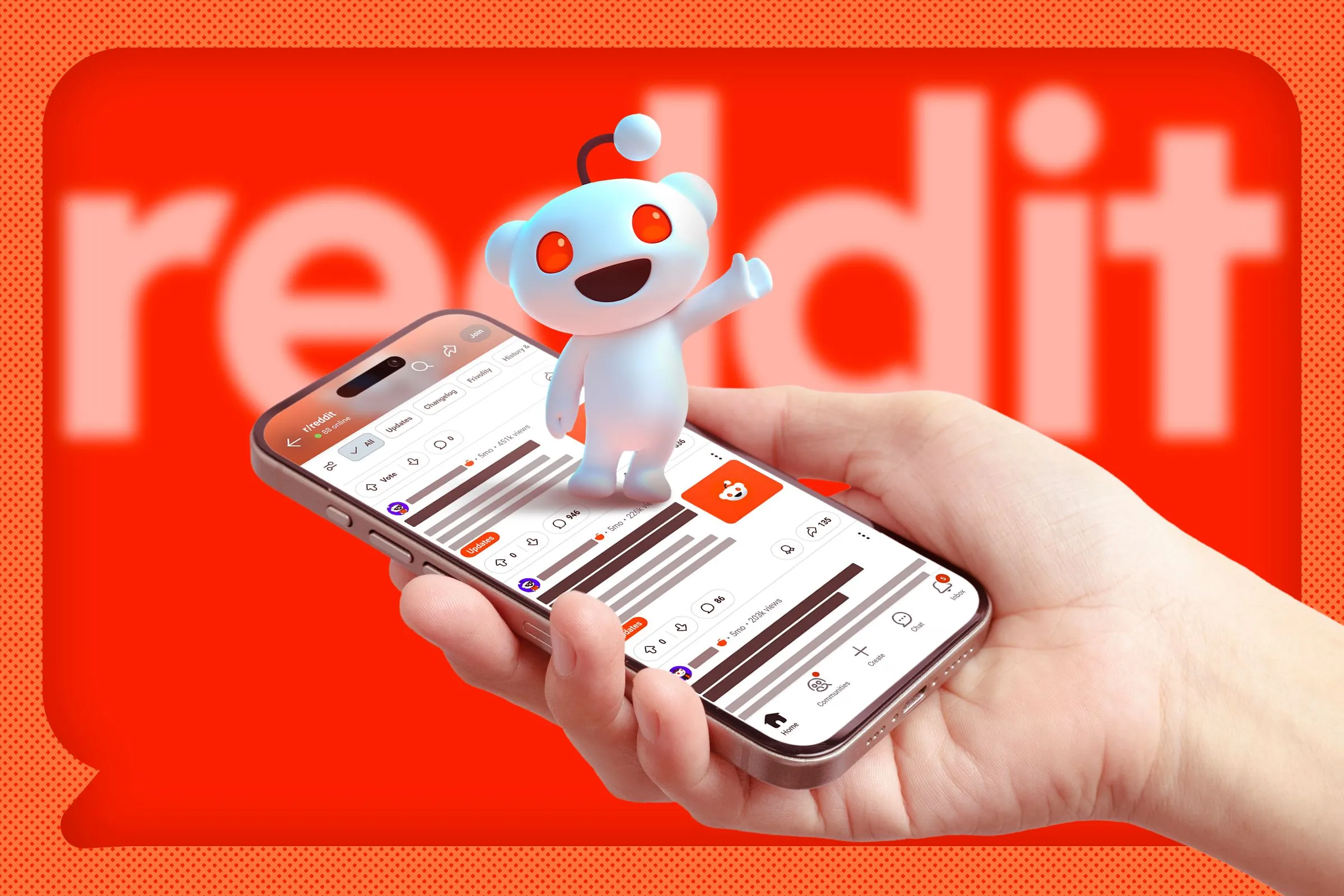 Người dùng đang lướt Reddit trên điện thoại, minh họa hành vi doomscrolling và nghiện mạng xã hội
Người dùng đang lướt Reddit trên điện thoại, minh họa hành vi doomscrolling và nghiện mạng xã hội
Tận Dụng AI để Tạo Tin Nhắn Nhắc Nhở “Khó Chịu”
Bước đầu tiên là tạo ra một tin nhắn đủ “gay gắt” để khiến bạn dừng lại và suy nghĩ về việc có nên tiếp tục lãng phí thời gian vào việc lướt tin tức tiêu cực trên mạng xã hội hay không. Mặc dù bạn có thể tự viết tin nhắn của riêng mình, nhưng điều này sẽ khiến tin nhắn luôn lặp lại. Bạn cũng có thể viết nhiều tin nhắn và để Phím Tắt chọn ngẫu nhiên, nhưng cuối cùng bạn vẫn sẽ gặp lại những tin nhắn cũ.
Đây chính là lúc các mô hình ngôn ngữ lớn (LLM) thể hiện ưu thế. Nếu bạn đã cài đặt các ứng dụng như ChatGPT hoặc Claude trên iPhone, bạn có thể tích hợp chúng vào các Phím Tắt của mình. Bạn có thể yêu cầu chúng tạo ra một tin nhắn châm biếm mới mỗi khi Phím Tắt chạy, đảm bảo rằng mỗi lần bạn mở ứng dụng, bạn sẽ nhận được một lời “quở trách” hoàn toàn mới, tăng cường cảm giác tội lỗi cho đến khi bạn phải đặt điện thoại xuống.
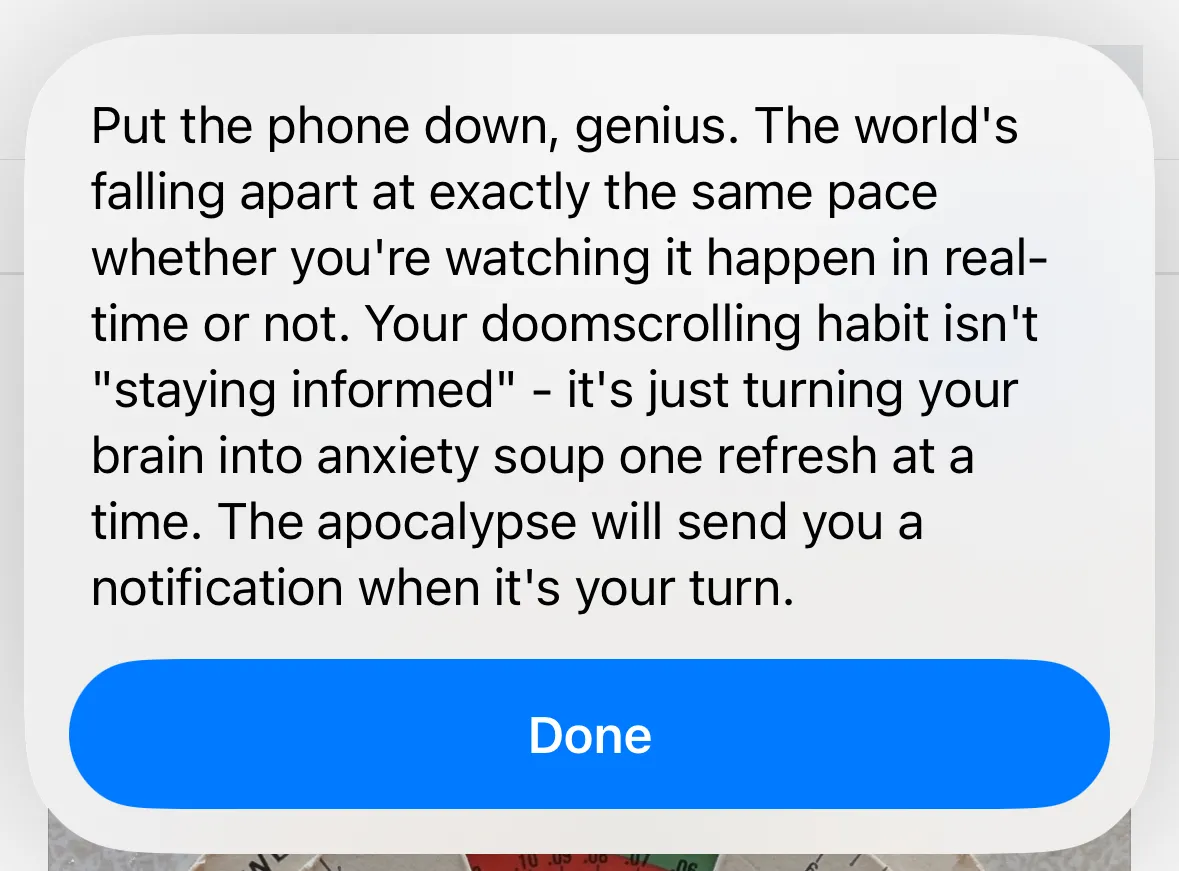 Tin nhắn châm biếm được tạo bởi Claude AI, một ví dụ về lời nhắc nhở để ngừng doomscrolling
Tin nhắn châm biếm được tạo bởi Claude AI, một ví dụ về lời nhắc nhở để ngừng doomscrolling
Hướng Dẫn Tạo Tin Nhắn Nhắc Nhở Bằng Claude (hoặc ChatGPT)
Với ví dụ này, tôi chọn sử dụng tài khoản miễn phí của Claude, mặc dù tôi có đăng ký ChatGPT Plus. Lý do là Claude cho phép tạo tin nhắn mà không cần hiển thị chúng trên iPhone, điều mà ChatGPT dường như không hỗ trợ. Việc không hiển thị văn bản sẽ có lợi cho các bước sau. Tuy nhiên, nếu bạn muốn dùng ChatGPT, các bước gần như tương tự, chỉ cần thay thế hành động “Hỏi Claude” bằng “Hỏi ChatGPT”. Dù chọn công cụ nào, bạn cũng cần cài đặt ứng dụng tương ứng trên iPhone.
- Mở ứng dụng Phím Tắt (Shortcuts) trên iPhone và chạm vào nút “+” (dấu cộng) ở góc trên bên phải để tạo Phím Tắt mới.
- Chạm vào “Tìm kiếm Hành động” (Search Actions), gõ “Claude” và chọn “Hỏi Claude” (Ask Claude) từ kết quả.
- Chạm vào “Tin nhắn” (Message) và nhập lời nhắc (prompt) để Claude tạo tin nhắn. Bạn có thể điều chỉnh theo sở thích cá nhân, nhưng tôi đã sử dụng: “Tạo một tin nhắn châm biếm ngắn gọn yêu cầu tôi dừng việc lướt tin tức tiêu cực và chỉ trích thói quen này của tôi.” (Generate a short snarky message telling me to stop doomscrolling and calling me out for it.)
Lưu ý: Phiên bản miễn phí của Claude có giới hạn số lượng tin nhắn miễn phí khá thấp. Nếu bạn lướt tin tức tiêu cực quá nhiều, bạn có thể gọi Claude nhiều lần và khi hết lượt, Phím Tắt sẽ ngừng hoạt động trong vài giờ cho đến khi lượt sử dụng được khôi phục.
Hiển Thị hoặc Phát Tin Nhắn Nhắc Nhở: Tùy Chọn “Gây Xấu Hổ” Của Bạn
Tôi đã cân nhắc hai phương pháp cho Phím Tắt này. Phương pháp đầu tiên là hiển thị tin nhắn nhắc nhở trên màn hình. Mặc dù cách này có thể hữu ích, nhưng nó sẽ không có tác động mạnh mẽ như việc có ai đó đứng bên cạnh và “quở trách” bạn. Phương pháp thứ hai, cũng là lựa chọn tôi ưu tiên, là để iPhone phát to tin nhắn nhắc nhở đó.
Phương pháp đầu tiên dễ thực hiện vì bạn không cần thay đổi gì. Theo mặc định, cả hành động “Hỏi Claude” và “Hỏi ChatGPT” đều bật tùy chọn “Hiển thị khi chạy” (Show When Run). Điều này có nghĩa là khi Phím Tắt chạy, tin nhắn được tạo sẽ hiển thị trên iPhone của bạn.
Nếu bạn chỉ muốn Phím Tắt hiển thị tin nhắn mà không phát ra tiếng, hãy chạm vào tên Phím Tắt ở đầu màn hình, chọn “Đổi tên” và đặt tên cho nó. Chạm “Xong” (Done) để lưu, sau đó bỏ qua phần tiếp theo và chuyển đến mục “Tự Động Hóa Shortcut Khi Mở Ứng Dụng ‘Gây Nghiện'” bên dưới.
Thiết Lập Phát Tin Nhắn Nhắc Nhở Bằng Giọng Nói (Phiên bản “Hạt Nhân”)
Tôi muốn áp dụng “biện pháp mạnh” và để tin nhắn được đọc to. Điều này không chỉ có tác động mạnh hơn (vì tôi không thể đơn giản bỏ qua tin nhắn), mà còn gây “xấu hổ” hơn nhiều nếu tôi đang lướt tin tức tiêu cực khi có người khác ở gần, tạo thêm động lực để tôi dừng lại.
Tuy nhiên, tôi gặp một vấn đề: tôi muốn đảm bảo tin nhắn phát ra âm thanh to nhất có thể để đạt hiệu quả tối đa. Mặc dù ứng dụng Phím Tắt cho phép bạn điều chỉnh âm lượng phương tiện trên iPhone, nhưng điều này không ảnh hưởng đến âm lượng của hành động “Đọc văn bản” (Speak Text) mà tôi định sử dụng. Tôi đã tìm ra một giải pháp: đó là yêu cầu Phím Tắt tạo một tệp âm thanh từ văn bản, sau đó phát tệp âm thanh đó ở âm lượng tối đa.
Vì Phím Tắt sẽ tăng âm lượng khi phát tin nhắn, tôi muốn nó khôi phục âm lượng về mức trước đó sau khi tin nhắn đã phát xong. Có thể lấy âm lượng hiện tại của iPhone, và sau đó tôi có thể thêm một hành động cuối cùng để khôi phục âm lượng về mức ban đầu.
Một khi tôi đã tìm ra cách để Phím Tắt phát tin nhắn bằng giọng nói ở âm lượng tối đa, việc tạo ra nó trở nên dễ dàng. Âm lượng tối đa thực sự rất lớn, vì vậy bạn có thể muốn đặt nó ở mức thấp hơn cho Phím Tắt của riêng mình.
- Trong Phím Tắt, chạm vào mũi tên ở cuối hành động “Hỏi Claude” (Ask Claude). Chuyển “Hiển thị khi chạy” (Show When Run) thành TẮT. Điều này ngăn không cho tin nhắn hiển thị trên iPhone của bạn.
- Tìm kiếm “Spoken” (Phát biểu) và chọn “Tạo âm thanh từ văn bản” (Make Spoken Audio From Text). Hành động này sẽ tự động điền biến “Hỏi Claude” (Ask Claude), sẽ tạo âm thanh bằng tin nhắn mà Claude tạo ra. Chạm vào mũi tên và chọn giọng nói bạn muốn. Tôi đang sử dụng cùng giọng nói mà tôi dùng cho Siri vì một số tùy chọn giọng nói khác khá kém. Bạn có thể sử dụng các thanh trượt để thay đổi tốc độ và cao độ nếu muốn.
- Tìm kiếm “Get Device” (Lấy thiết bị) và chọn “Lấy chi tiết thiết bị” (Get Device Details). Chạm vào “Tên thiết bị” (Device Name) và chọn “Âm lượng hiện tại” (Current Volume). Điều này lưu lại âm lượng hiện tại mà tôi có thể sử dụng sau này.
- Tìm kiếm “Set Volume” (Đặt âm lượng) và chọn “Đặt âm lượng” từ kết quả. Chạm vào “50%” và sử dụng thanh trượt để đặt âm lượng của bạn. Tôi chọn 100% vì tôi muốn tin nhắn được nói to nhất có thể để đạt hiệu quả tối đa.
- Tìm kiếm “Play Sound” (Phát âm thanh) và chọn hành động “Phát âm thanh”. Chạm vào mũi tên và chọn “Chọn biến” (Choose Variable). Chọn “Âm thanh phát biểu” (Spoken Audio) từ danh sách để Phím Tắt phát tệp âm thanh tin nhắn châm biếm của bạn.
- Tìm kiếm “Set Volume” (Đặt âm lượng) và chọn hành động “Đặt âm lượng”. Nhấn giữ “50%” và chọn “Âm lượng hiện tại” (Current Volume). Điều này sẽ đưa iPhone của bạn trở lại mức âm lượng ban đầu.
- Chạm vào tên Phím Tắt, chọn “Đổi tên” (Rename) và đặt cho Phím Tắt một cái tên dễ nhớ, sau đó chạm “Xong” (Done).
Phím Tắt hoàn chỉnh của bạn sẽ trông giống như sau:
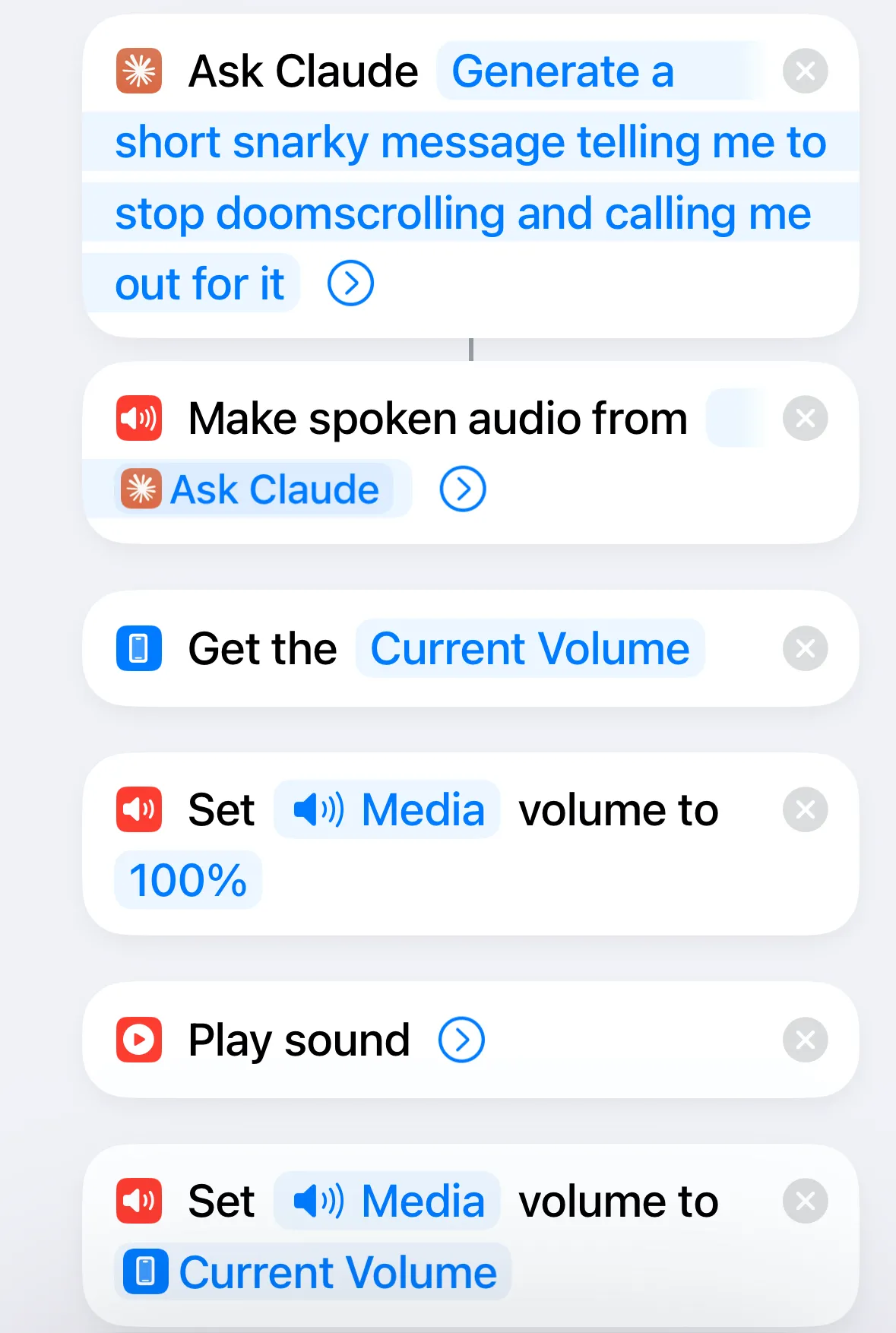 Giao diện ứng dụng Phím Tắt trên iPhone hiển thị Shortcut chống doomscrolling hoàn chỉnh
Giao diện ứng dụng Phím Tắt trên iPhone hiển thị Shortcut chống doomscrolling hoàn chỉnh
Tự Động Hóa Shortcut Khi Mở Ứng Dụng “Gây Nghiện”
Bước cuối cùng là thiết lập Phím Tắt để chạy mỗi khi bạn mở ứng dụng mà bạn thường xuyên dùng để doomscrolling. Đối với tôi, đó chủ yếu là Reddit. Bạn có thể chọn nhiều ứng dụng nếu bạn lướt tin tức tiêu cực trên các nền tảng khác nhau và Phím Tắt sẽ chạy khi bạn mở bất kỳ ứng dụng nào trong số đó.
- Trong ứng dụng Phím Tắt, chạm vào tab “Tự động hóa” (Automations).
- Chạm vào biểu tượng “+” (dấu cộng) ở góc trên bên phải màn hình.
- Cuộn xuống và chọn “Ứng dụng” (App).
- Đảm bảo rằng “Được mở” (Is Opened) được chọn, chạm vào “Chọn” (Choose) và chọn các ứng dụng phù hợp. Đối với tôi là Reddit, nhưng bạn có thể chọn nhiều tùy chọn.
- Chạm “Xong” (Done) và chọn “Chạy ngay lập tức” (Run Immediately) để ứng dụng Phím Tắt sẽ không hỏi xác nhận trước khi chạy Phím Tắt của bạn. Giữ “Thông báo khi chạy” (Notify When Run) TẮT, vì bạn sẽ biết khi Phím Tắt chạy. Chạm “Tiếp” (Next).
- Dưới mục “Phím Tắt của tôi” (My Shortcuts), bạn sẽ thấy Phím Tắt vừa tạo. Nếu không thấy, chạm vào “Phím Tắt của tôi” để tìm kiếm. Chọn Phím Tắt chống doomscrolling của bạn, và tự động hóa đã được tạo.
Bây giờ, bất cứ khi nào bạn mở các ứng dụng đã chọn, Phím Tắt của bạn sẽ chạy, điều này hy vọng sẽ đủ để “gây xấu hổ” và khiến bạn dừng việc lướt tin tức tiêu cực không cần thiết.
Làm Thế Nào Để Shortcut Tiếp Tục “Làm Phiền” Bạn Mỗi Năm Phút?
Ý tưởng đằng sau Phím Tắt này là ngăn chặn việc doomscrolling trước khi nó xảy ra. Tuy nhiên, đôi khi thôi thúc lướt tin tức tiêu cực mạnh đến mức bạn có thể vượt qua sự bối rối khi bị một thiết bị điện tử “quở trách” và vẫn tiếp tục. Nếu điều này xảy ra với bạn, bạn có thể thêm một chút nữa vào Phím Tắt của mình, để nó tiếp tục làm phiền bạn theo định kỳ cho đến khi bạn đóng ứng dụng.
- Mở Phím Tắt của bạn, tìm kiếm “Wait” (Đợi) và chọn hành động “Đợi”. Chạm vào “1 giây” và đặt khoảng thời gian bạn muốn. Tôi chọn “300 giây” cho một lần tạm dừng năm phút.
- Tìm kiếm “Get Current” (Lấy hiện tại) và chọn “Lấy ứng dụng hiện tại” (Get Current App). Tìm kiếm và chọn hành động “Nếu” (If). “Ứng dụng hiện tại” (Current App) sẽ tự động được chọn làm điều kiện. Chạm “Chọn” (Choose) và chọn ứng dụng bạn dùng để doomscrolling, đó là Reddit cho Phím Tắt của tôi. Nếu bạn đã thiết lập tự động hóa chạy khi bạn mở nhiều ứng dụng mạng xã hội, chạm vào nút “+” (dấu cộng) và thêm nhiều điều kiện “Nếu Ứng dụng hiện tại là” để bao gồm các ứng dụng khác.
- Tìm kiếm và chọn “Dừng Phím Tắt này” (Stop This Shortcut) và kéo hành động sao cho nó nằm bên dưới hành động “Nếu không” (Otherwise). Điều này đảm bảo rằng sau năm phút, nếu ứng dụng hiện tại vẫn là Reddit, Phím Tắt sẽ tiếp tục chạy, nhưng nếu bạn đã đóng Reddit, Phím Tắt sẽ dừng lại.
- Tìm kiếm “Repeat” (Lặp lại) và chọn hành động “Lặp lại”. Kéo hành động “Lặp lại” đến ngay đầu Phím Tắt, và hành động “Kết thúc Lặp lại” (End Repeat) đến ngay cuối cùng. Chạm vào “1 lần” (1 time) và tăng giá trị lên một con số cao hơn nhiều để Phím Tắt sẽ tiếp tục lặp lại vô thời hạn cho đến khi Reddit được đóng.
Giờ đây, khi tôi mở Reddit, Phím Tắt bắt đầu và “quở trách” tôi. Sau năm phút, nó kiểm tra xem Reddit có vẫn là ứng dụng đang được sử dụng hay không. Nếu có, Phím Tắt sẽ bắt đầu lại từ đầu, “quở trách” tôi bằng một tin nhắn châm biếm khác. Chỉ khi Reddit không còn là ứng dụng hoạt động nữa thì Phím Tắt mới kết thúc và các tin nhắn “khó chịu” sẽ dừng lại.
Công nghệ khiến việc doomscrolling trở nên dễ dàng đáng kinh ngạc, học hỏi thói quen của bạn và cung cấp chính xác loại nội dung gây nghiện mà bạn không thể ngừng đọc. May mắn thay, công nghệ cũng mang đến một lối thoát khỏi vòng luẩn quẩn này. Bạn có thể sử dụng ứng dụng Phím Tắt để tạo ra một “cỗ máy cằn nhằn không mệt mỏi”, thứ sẽ liên tục “quở trách” bạn bằng âm thanh cho đến khi bạn dừng việc lướt tin tức tiêu cực và dành thời gian cho cuộc sống thực. Hãy thử nghiệm giải pháp độc đáo này để lấy lại sự tập trung và kiểm soát trải nghiệm số của mình!